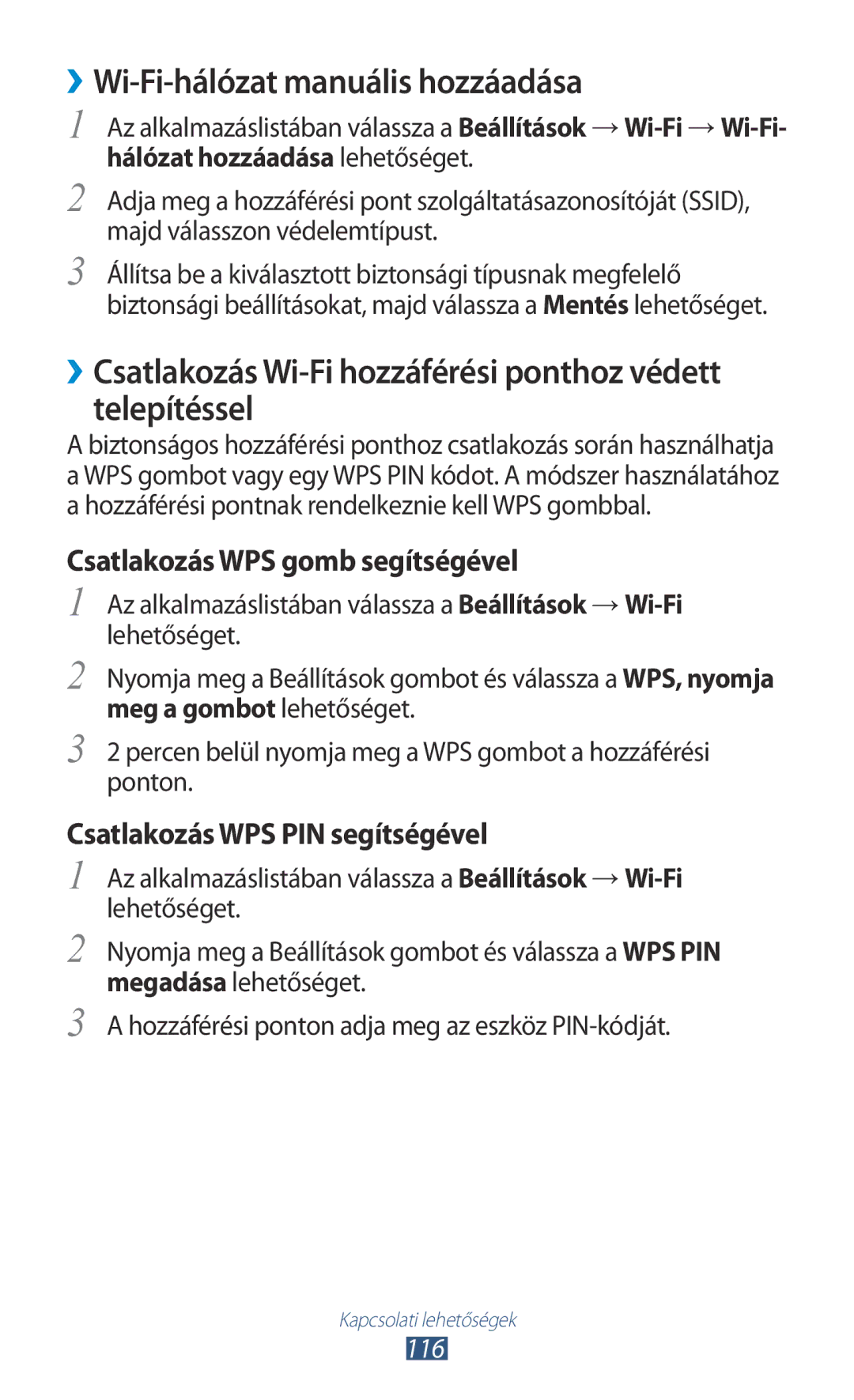››Wi-Fi-hálózat manuális hozzáadása
1
2
3
Az alkalmazáslistában válassza a Beállítások
Adja meg a hozzáférési pont szolgáltatásazonosítóját (SSID), majd válasszon védelemtípust.
Állítsa be a kiválasztott biztonsági típusnak megfelelő biztonsági beállításokat, majd válassza a Mentés lehetőséget.
››Csatlakozás Wi-Fi hozzáférési ponthoz védett telepítéssel
A biztonságos hozzáférési ponthoz csatlakozás során használhatja a WPS gombot vagy egy WPS PIN kódot. A módszer használatához a hozzáférési pontnak rendelkeznie kell WPS gombbal.
Csatlakozás WPS gomb segítségével
1 Az alkalmazáslistában válassza a Beállítások
2 Nyomja meg a Beállítások gombot és válassza a WPS, nyomja meg a gombot lehetőséget.
3 2 percen belül nyomja meg a WPS gombot a hozzáférési ponton.
Csatlakozás WPS PIN segítségével
1 Az alkalmazáslistában válassza a Beállítások
2 Nyomja meg a Beállítások gombot és válassza a WPS PIN megadása lehetőséget.
3 A hozzáférési ponton adja meg az eszköz
Kapcsolati lehetőségek